2. УСТАНОВКА И НАСТРОЙКА «КРИПТОПРО ЭЦП BROWSER PLUG-IN
Установка плагина «КриптоПро ЭЦП Browser plug-in» произведена на примере браузера «Chrome». Желательно, чтобы используемый вместе с «КриптоПро ЭЦП Browser plug-in» браузер, являлся браузером по умолчанию.
Внимание!
- Актуальная инструкция по «КриптоПро ЭЦП Browser plug-in» доступна по адресу https://docs.cryptopro.ru/cades/plugin/plugin-installation-windows
- Скачать актуальную версию «КриптоПро ЭЦП Browser plug-in» можно по адресу https://cryptopro.ru/products/cades/plugin/get_2_0
Для начала установки «КриптоПро ЭЦП Browser plug-in» необходимо запустить исполняемый файл «cadesplugin.exe». На экране появится окно «Контроль учётных записей пользователей», в котором необходимо нажать на кнопку «Да» (рисунок 9).
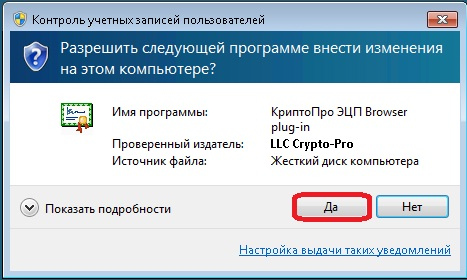
Рисунок 9. Разрешение программе установщику «КриптоПро ЭЦП Browser plug-in» внести изменения на компьютере
В появившемся окне подтвердите установку «КриптоПро ЭЦП Browser plug-in» (рисунок 10).
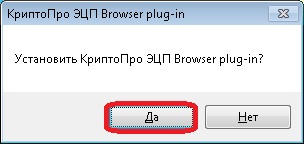
Рисунок 10. Подтверждение установки «КриптоПро ЭЦП Browser plug-in»
После завершения установки «КриптоПро ЭЦП Browser plug-in» на экране появится окно с сообщением об успешном завершении установки программы (рисунок 11). Также сообщение содержит информацию о том, что для корректной работы плагина может потребоваться перезагрузить браузер.
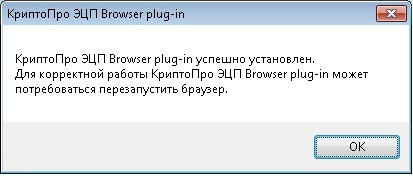
Рисунок 11. Сообщение об успешной установке «КриптоПро ЭЦП Browser plug-in»
Для настройки плагина откройте или перезапустите браузер «Chrome» и дождитесь оповещения об установленном расширении «CryptoPro Extension for CadES Browser Plug-in» (рисунок 12).
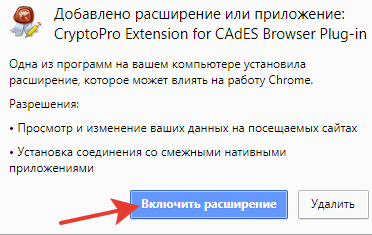
Рисунок 12. Оповещение об установленном расширении «CryptoPro Extension for CAdES Browser Plug-in»
Если данное сообщение не появилось, следует перейти по адресу https://chrome.google.com/webstore/detail/cryptopro-extension-forc/iifchhfnnmpdbibifmljnfjhpififfog и установить расширение из магазина приложений «Chrome» (рисунок 13, рисунок 14).
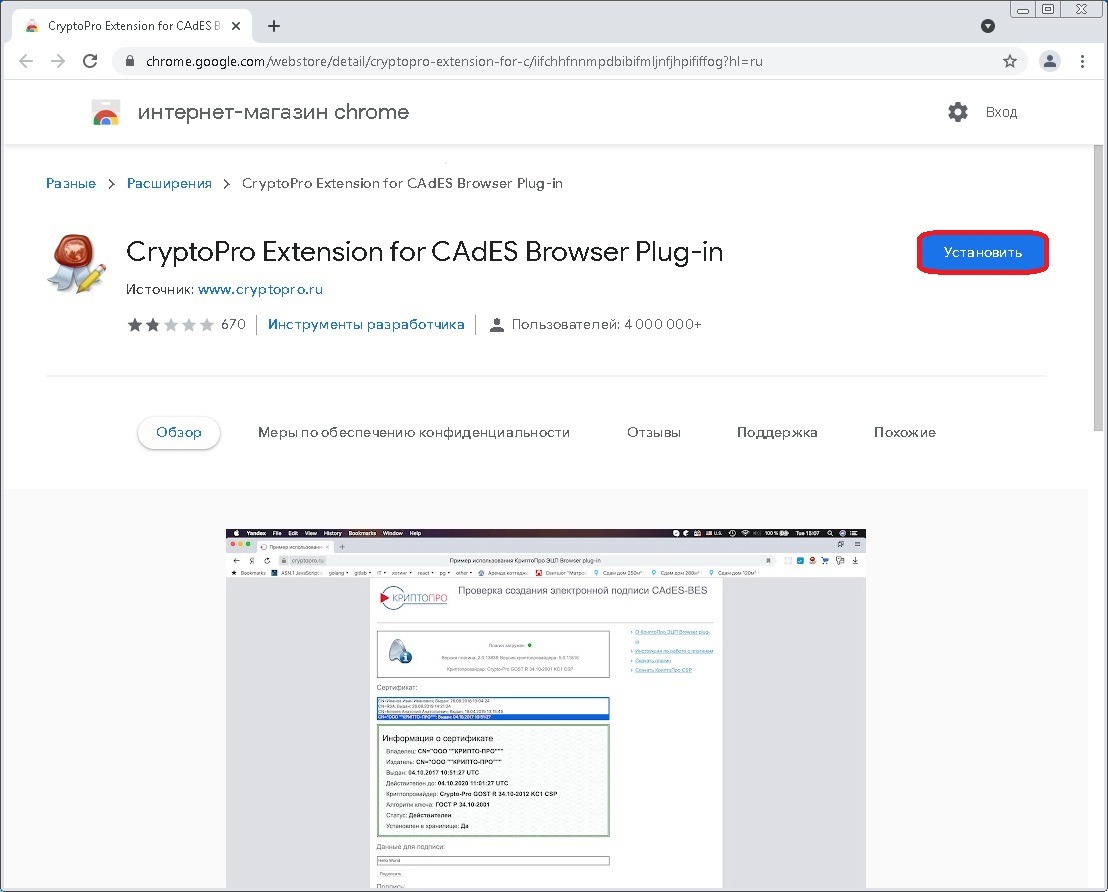
Рисунок 13. Страница магазина приложений «Chrome»
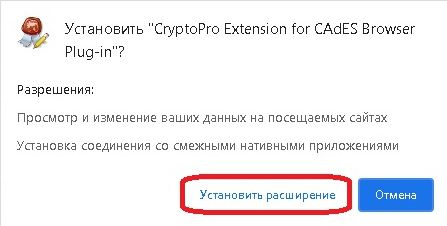
Рисунок 14. Запуск установки «CryptoPro Extension for CAdES Browser Plug-in»
После завершения установки появится соответствующее уведомление.
Для продолжения работы необходимо закрыть уведомление об установке плагина (рисунок 15).
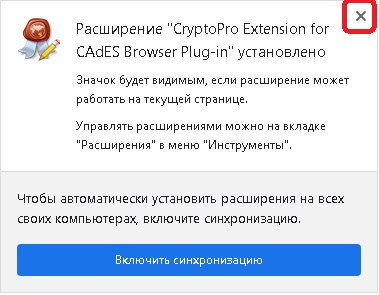
Рисунок 15. Уведомление о завершении установки «CryptoPro Extension for CadES Browser Plug-in»
Далее необходимо убедиться, что установленный плагин в браузере активирован.
Для этого необходимо выполнить следующие действия:
а) раскрыть главное меню браузера;
б) выбрать «Дополнительные инструменты»;
в) выбрать «Расширения».
В окне браузера будет загружена страница с установленными расширениями (плагинами). Среди установленных плагинов необходимо найти панель плагина с заголовком «CryptoPro Extension for CAdES Browser Plug-in» (рисунок 16).
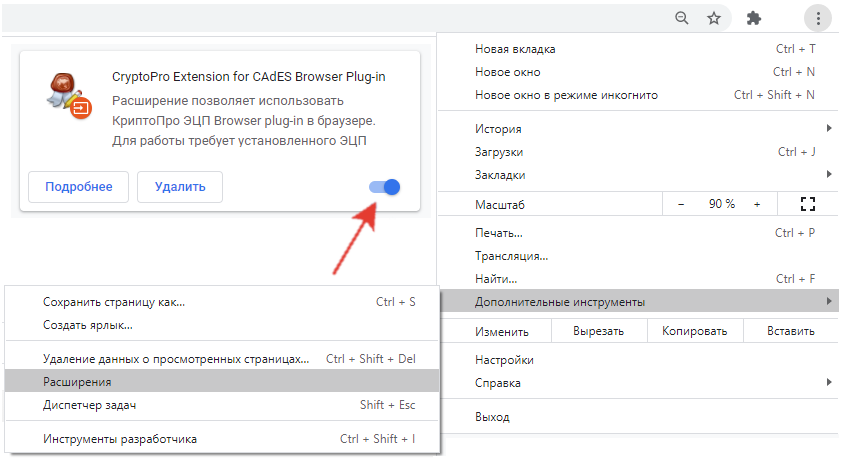
Рисунок 16. Переход к странице плагинов браузера и просмотр состояния плагина «CryptoPro Extension for CAdES Browser Plug-in»
Если плагин не активирован – необходимо установить переключатель в правое положение. Для проверки корректности работы плагина «КриптоПро ЭЦП Browser plugin» следует перейти по адресу https://www.cryptopro.ru/sites/default/files/products/cades/demopage/cades_bes_sample.html
В случае если установка была проведена успешно, будет отображена надпись «Плагин загружен» (рисунок 17).
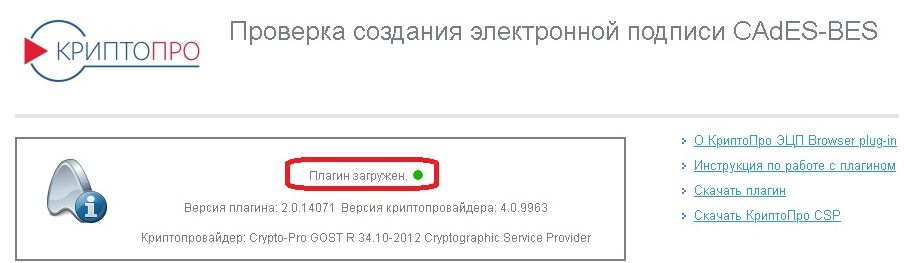
Рисунок 17. Проверка корректной работы плагина
Для предоставления доступа сайта на операцию с ключами или сертификатами, в появившемся окне «Подтверждение доступа» необходимо нажать на кнопку «Да» (рисунок 18).
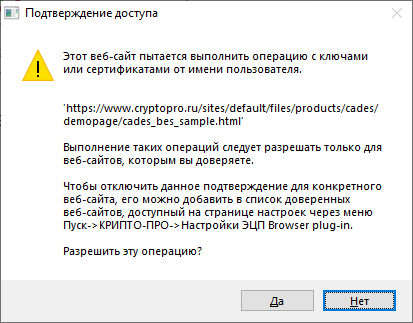
Рисунок 18. Подтверждение доступа сайта на операцию с ключами или сертификатами